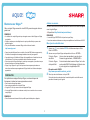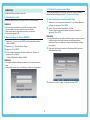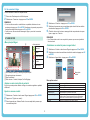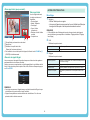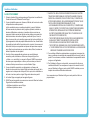Sharp LC-60LE820E Le manuel du propriétaire
- Taper
- Le manuel du propriétaire

1
Acheter une caméra
Suivez les instructions du site web ci-dessous et achetez une caméra compatible
avec le logiciel Skype.
✶ Disponible sur http://freetalk.me/product/sharp/
REMARQUE
•
La caméra Skype FREETALK® n'est pas fournie par Sharp.
•
Les autres caméras et webcams ne sont pas compatibles avec les téléviseurs AQUOS.
Mise à jour de votre téléviseur
1 Appuyez sur b ou sur la touche INPUT de la télécommande pour afficher
l'écran « ENTRÉE ».
2 Assurez-vous que l'option Skype est disponible sur l'écran « ENTRÉE ».
Si le mot « Skype »
est affi ché :
Vous ne devez pas procéder à une mise à jour.
Passez à la page suivante, « DÉMARRAGE ».
Si le mot « Skype »
n'est pas affi ché :
Suivez les instructions données à l'étape 3 sur le site
web mondial AQUOS et téléchargez le fi chier de mise
à jour du logiciel vers le périphérique USB.
✶ Site web mondial AQUOS :
http://www.aquos-world.com/index_en.html
3 Mise à jour de votre téléviseur via le port USB.
Suivez les instructions données dans le mode d'emploi de votre téléviseur et
procédez à la mise à jour du logiciel.
Bienvenue sur Skype™
Grâce au logiciel Skype connecté à votre AQUOS, passez des appels vidéo sur
grand écran.
REMARQUE
•
La création d'un compte Skype ainsi que les appels vocaux et vidéo Skype vers Skype
sont gratuits.
•
Skype ne remplace pas votre téléphone et ne peut pas être utilisé pour passer des
appels d'urgence.
•
Pour plus d'informations concernant Skype, visitez le site web suivant :
http://www.skype.com/
•
L'appel vers des téléphones fi xes ou mobiles, l'envoi de SMS (short message service),
d'e-mails et la sauvegarde de messages instantanés ne sont pas supportés.
•
Il pourrait arriver que l'utilisation de Skype soit incompatible avec d'autres fonctions de
votre téléviseur. Si un tel cas se présente, arrêtez la fonction concernée.
•
Selon la version de Skype utilisée par le contact que vous appelez, il pourrait arriver que
toutes les fonctions ne soient pas disponibles.
•
Skype, le logo Skype et le logo S ainsi que les autres marques reprises dans ces
instructions sont des marques appartenant à Skype Limited ou à d'autres entreprises
apparentées.
PRÉPARATION
Pour profi ter des avantages offerts par Skype, vous devrez disposer de
l'équipement et réaliser les travaux préparatoires suivants :
•
Une connexion internet large bande
•
Une caméra compatible avec le logiciel Skype
•
Un logiciel TV mis à jour avec une version supportant Skype
•
Un compte Skype existant ou une adresse e-mail qui vous servira à créer un nouveau
compte Skype
REMARQUE
•
Selon l'environnement réseau utilisé, la qualité de parole/vidéo peut se dégrader.

2
DÉMARRAGE
Pour démarrer Skype, procédez comme suit :
1. Connexion de la caméra
Branchez la caméra directement dans le port USB 1 de votre téléviseur.
REMARQUE
•
Selon le modèle de votre téléviseur, le port USB à connecter peut différer.
Pour plus de détails, consultez le mode d'emploi de votre téléviseur.
•
Placez la caméra dans la partie supérieure gauche de votre téléviseur.
•
N'utilisez pas de répartiteur USB.
2. Sélection de Skype sur l'écran « ENTRÉE »
1 Appuyez sur b ou sur la touche INPUT de la télécommande pour afficher
l'écran « ENTRÉE ».
2 Appuyez sur a ou b et sélectionnez « Skype ».
3 Appuyez sur OK ou ENTER.
4 Si vous acceptez les conditions d'utilisation, sélectionnez « D'accord » et
appuyez sur
OK ou ENTER.
• L'écran « Bienvenue sur Skype » s'affiche.
REMARQUE
•
Les conditions d'utilisation s'affi chent uniquement lors de la première utilisation de
Skype.
•
Si l'écran « Bienvenue sur Skype » ne s'affi che pas, contrôlez la connexion réseau.
Bienvenue sur Skype
Pseudonyme
Mot de passe
Connexion
Vous n'avez pas de pseudonyme ?
Sélectionner RetourEntrer Qualité
Me connecter au démarrage de Skype
Mot de passe oublié ?
3-1. Création d'un nouveau compte Skype
Si vous possédez déjà un compte Skype, vous pouvez utiliser ce dernier et
passer directement à l'étape suivante (3-2. Se connecter à Skype).
Si vous ne possédez pas encore de compte Skype :
1 Sélectionnez « Vous n'avez pas de pseudonyme ? » dans l'écran « Bienvenue
sur Skype » et appuyez sur
OK ou ENTER.
2 L'écran « Créer un nouveau compte Skype. » s'affiche.
Si vous acceptez les conditions d'utilisation, sélectionnez « Accepter » et
appuyez sur
OK ou ENTER.
REMARQUE
•
Pour plus d'informations sur les conditions d'utilisation, cliquez sur les liens ci-dessous :
-
Conditions du service Skype (http://www.skype.com/intl/en/legal/terms/tou)
-
Déclaration de Skype sur le respect de la vie privée (http://www.skype.com/legal/
privacy/general)
3 Entrez votre Nom Complet, choisissez vos Pseudonyme et Mot de passe et
entrez votre adresse E-mail.
Les champs marqués d'un astérisque rouge sont obligatoires
Nom complet
Mot de passe*
Adresse(s) e-mail*
Pseudonyme*
Confirmation*
Adresse e-mail (vérification)*
Oui, envoyez-moi les nouvelles et les promotions de Skype.
Me connecter au démarrage de Skype
Créer un compte
Sélectionner RetourEntrer Qualité
4 Sélectionnez « Créer un compte » et appuyez sur OK ou ENTER.

3
3-2. Se connecter à Skype
Pour se connecter à l'aide d'un compte existant :
1 Entrez votre Pseudonyme et votre Mot de passe.
2 Sélectionnez « Connexion » et appuyez sur OK ou ENTER.
REMARQUE
•
Si vous vous êtes connecté sur votre téléviseur au préalable, sélectionnez la case
pseudonyme et appuyez sur
OK ou ENTER. Sélectionnez votre pseudonyme parmi les
comptes récemment utilisés et appuyez sur
OK ou ENTER.
•
Cochez la case « Me connecter au démarrage de Skype » pour activer la connexion
automatique.
UTILISER SKYPE
<Menu principal Skype>
4
2
1
3
Demandes de contact
Menu
Contacts
Historique
Profil
Réglages
Sélectionner
Retour Déconnexion
Caméra Arrêt
Entrer
Qualité
✶
Icônes de statut
Connecté
Absent
Ne pas déranger
Invisible
Déconnecté
1 Vos Pseudonyme, Statut (✶), crédit Skype et photo de profil
2 L'image transmise par votre caméra
3 Zone de notification
4 Points du menu : Contacts, Historique, Profil et Réglages
<Ajouter vos amis à votre liste de contacts>
Si ce n'est pas votre première utilisation de Skype, les contacts enregistrés au préalable
s'affi cheront.
Ajouter un nouveau contact :
1 Sélectionnez « Contacts » dans le menu Skype et appuyez sur OK ou ENTER.
2 Appuyez sur Y (Ajouter un contact).
3 Entrez le pseudonyme, l'adresse E-mail ou le nom complet de la personne que
vous souhaitez ajouter.
Ajouter aux Contacts
Entrer le pseudonyme Skype, adresse e-mail ou nom complet
Chercher
4 Sélectionnez « Chercher » et appuyez sur OK ou ENTER.
5 Sélectionnez la personne que vous souhaitez ajouter dans la liste des résultats
de recherche et appuyez sur
OK ou ENTER.
6 À l'aide du clavier virtuel, entrez un message afin de vous présenter et envoyez-
le par un appui sur « Terminé ».
REMARQUE
•
Une « Demande de contact » sera envoyée à la personne que vous avez ajoutée à la
liste de contacts.
<Sélectionner un contact et passer un appel vidéo>
1 Sélectionnez « Contacts » dans le menu Skype et appuyez sur OK ou ENTER.
2 Sélectionnez un contact connecté dans votre liste de contacts et appuyez sur OK
ou
ENTER.
3 Sélectionnez « Appel vidéo » et appuyez sur OK ou ENTER.
Contacts
Contacts
Appel vidéo
Appeler
Afficher le profil
Renommer
Bloquer
Menu option
contact
Menu option contact
Appel vidéo Passer un appel vidéo.
Appel Passer un appel vocal.
Affi cher le profi lAffi cher le profi l du contact sélectionné.
Renommer Renommer la personne sélectionnée.
Bloquer/débloquer Bloquer/débloquer la personne sélectionnée.
Envoyer un message vocal Envoyer un message vocal au contact sélectionné. (L'envoi d'un
message vocal est un service payant. Pour plus d'informations,
rendez-vous sur le site web suivant : http://www.skype.com/)
Supprimer Supprimer la personne de votre liste de contacts.

4
<Écran appel vidéo (aperçu normal)>
Terminer l'appel
Attente
Pavé d'appel
Couper le microphone
Arrêter ma vidéo
Vue plein écran
Sélectionner Retour DéconnexionEntrer Qualité
321
Menu appel vidéo
Une fois l'appel vidéo lancé,
les options suivantes sont
disponibles :
•
Terminer l'appel
•
Attente / Reprendre
•
Pavé d'appel
•
Couper / Activer
(microphone)
✶
•
Démarrer ma vidéo / Arrêter
ma vidéo
•
Vue plein écran
1 L'image filmée par la caméra de votre contact
2 Aperçu local
3 Indicateur de la qualité de la vidéo
(Dépend de l'environnement réseau.)
✶ Pour modifier le volume du haut-parleur de l'appareil, utilisez la touche VOLUME ou M
(COUPER) de la télécommande.
<Recevoir des appels Skype>
Vous pouvez recevoir des appels Skype même lorsque vous êtes en train de regarder un
programme télévisé ou de visionner une vidéo.
Lorsque vous recevez un appel entrant, une fenêtre apparaît dans le coin inférieur droit de
l'écran. Faites votre choix parmi les options Vidéo, Audio, Décliner ou Masquer et appuyez
sur
OK ou ENTER.
Appel entrant
Vidéo
Audio
Décliner
Masquer
Sélectionner Entrer
REMARQUE
•
Vous ne pouvez pas recevoir d'appels lorsque vous êtes déconnecté de Skype, lorsque
votre téléviseur est en mode veille ou lorsqu'il est éteint.
•
Skype est incompatible avec certaines fonctions de votre téléviseur. Si un tel cas se
présente, arrêtez la fonction concernée.
AUTRES FONCTIONS UTILES
Menu Skype
1 Historique
• Afficher l'historique de vos appels.
• Vous permet d'appeler une personne dont le nom s'affi che dans l'historique
des appels et d'accepter ou de bloquer des demandes de contact.
REMARQUE
•
Si l'heure affi chée dans l'historique est incorrecte, changez la valeur de réglage du
menu du téléviseur (par exemple Menu > Installation > Réglage individuel > Réglage
heure Skype).
2 Profil
Définissez les points suivants :
Modifi er le profi l Modifi er votre profi l.
Statut Changer votre statut.
3 Réglages
Définissez les points suivants :
Paramètres généraux Choisissez si vous souhaitez vous connecter automatiquement lors
de l'ouverture de Skype.
Changer le mot de passe Changer votre mot de passe.
Paramètres vidéo Régler les paramètres de respect de la vie privée de vos vidéos.
Respect de la vie privée Sélectionner les personnes dont vous acceptez de recevoir des
appels.
Bloquer des contacts Défi nir les personnes dont vous ne souhaitez pas entendre parler.

5
À LIRE ATTENTIVEMENT
1. Toutes les fonctions Skype sont proposées par Skype selon les conditions du
Contrat de Licence de l'Utilisateur Final de Skype.
2. Il vous est interdit de promouvoir, d'annexer, d'affi cher, de fournir ou de mettre
à disposition des contenus pouvant :
(a) être considérés comme : sexuellement explicite (y compris l'utilisation
de termes sexuels, de photos et nudité) ;vulgaires, profanes, insultants ou
obscènes ;diffamatoires, calomnieux ;à caractère religieux ou raciaux ou
promouvant la haine envers des individus ou des groupes ;promouvant des
activités terroristes, criminelles ou illégales ;promouvant le jeux, l'alcool, le
tabac, les armes à feu ou les munitions ;promouvant tout autre acte illégal ; ou
(b) transgressant les droits de propriété intellectuelle d'un tiers, d'autres droits
de propriété ou droits relatifs à la protection de la vie privée. Vous assumez et
faites valoir le fait que vous possédez ou disposez des permissions requises
pour utiliser tous les contenus que vous incluez dans, affi chez, fournissez ou
mettez à disposition via notre produit.
3. Vous êtes l'unique responsable des contenus que vous téléchargez,
soumettez, postez, transférez ou affi chez sur notre produit (que vous
« utilisez » ou « avez utilisé ») au moyen de Skype et SHARP ne pourra pas
être tenue pour responsable par un tiers ou par vous-même pour tous les
contenus utilisés par vous-même ou un autre utilisateur Skype.
4. Il vous est interdit de procéder à une rétroingénierie ou d'essayer de
décoder le code source de tout logiciel Skype inclus dans notre produit, de le
supprimer ou de le séparer de notre produit, de le copier, de le redistribuer ou
de fournir à une tierce partie un logiciel Skype inclus dans notre produit.
5. La fonction Skype ne supporte pas les appels d'urgence.
6. SHARP ne peut pas garantir que vous serez en mesure d'utiliser les fonctions
Skype dans les conditions suivantes :
-
défaillance imputable au serveur Skype ;
-
défaillance imputable au réseau.
7. SHARP ET/OU SES AFFILIÉS NE POURRONT EN AUCUN CAS ÊTRE
TENUS POUR RESPONSABLES, CONTRACTUELLEMENT, DANS LE
CADRE DE LA GARANTIE, D'UN ACTE DÉLICTUEL (Y COMPRIS LES
ACTES DE NÉGLIGENCE), DE LA RESPONSABILITÉ PRODUIT OU DE
TOUTE AUTRE FORME DE RESPONSABILITÉ, POUR :
-
LES DOMMAGES SPÉCIAUX OU CONSÉCUTIFS (Y COMPRIS MAIS
SANS S'Y LIMITER, TOUTE PERTE OU CORRUPTION DE DONNÉES,
INTERRUPTION, DÉFAILLANCE DU SYSTÈME INFORMATIQUE
OU PERTE FINANCIÈRE) DÉCOULANT DE L'UTILISATEUR OU DE
L'INCAPACITÉ D'UTILISER SKYPE ;
-
TOUTE PERTE DE REVENUS, D'EXPLOITATION OU DE BÉNÉFICES
(QUELLE SOIT DIRECTE OU INDIRECTE) DÉCOULANT DE
L'UTILISATEUR OU DE L'INCAPACITÉ D'UTILISER SKYPE ;
-
TOUTE PERTE OU DOMMAGE QUE VOUS POURRIEZ SUBIR SUITE À ;
TOUTE INTERRUPTION OU TOUT RETARD DANS LA LIVRAISON DES
MESSAGES TRANSMIS AU MOYEN DE SKYPE.
8. Ces conditions d'utilisation complémentaires ne remplacent aucunement les
termes, conditions et exonérations de responsabilité fournis lors de l'achat du
produit. Tous ces termes, conditions et exonérations de responsabilité restent
en vigueur et d'application.
9. Par l'utilisation de Skype sur notre produit, vous acceptez être lié par ces
conditions d'utilisation. Vous comprenez et marquez votre accord sur le fait
que par l'utilisation de Skype sur notre produit, SHARP considère que vous
acceptez les conditions d'utilisation mentionnées.
Vous reconnaissez que l'utilisation de Skype sur notre produit se fait à vos
propres risques.
Conditions d'utilisation
-
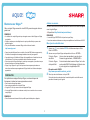 1
1
-
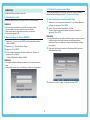 2
2
-
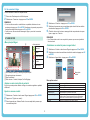 3
3
-
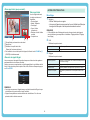 4
4
-
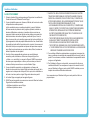 5
5
Sharp LC-60LE820E Le manuel du propriétaire
- Taper
- Le manuel du propriétaire
Autres documents
-
LG AN-VC500 Le manuel du propriétaire
-
LG AN-VC300 Le manuel du propriétaire
-
LG LG AN-VC400 Le manuel du propriétaire
-
Philips 42PFL5008T Le manuel du propriétaire
-
Philips 55PUS7909/12 Manuel utilisateur
-
Panasonic KXTG9150EX Mode d'emploi
-
Philips 55PUS8809/12 Manuel utilisateur
-
Philips 55PFS8159/12 Manuel utilisateur
-
Philips 65PUS9809/12 Manuel utilisateur